Reklama
Linux je o slobode. Zatiaľ čo proprietárne operačné systémy vás nasmerujú k predvoleným nastaveniam pre každý typ aplikácie (napr. Webový prehľadávač), Linux poskytuje nástroje na prispôsobenie vášho systému vašim vlastným vkusom. Mali by ste byť schopní mať toľko rôznych programov typu, koľko chcete. A to je čo update-alternatives je to všetko - jednoduchý spôsob prepínania medzi možnosťami.
Tu je návod, ako ho používať v Ubuntu (a iných systémoch založených na Debiane).
Systém aktualizácií a alternatív
Predtým, ako sa ponoríme do rôznych alternatív, sa pozrieme na veci v zákulisí. Jedna alternatíva, editor, poskytuje textový editor založený na termináli:
kde je editor. editor: / usr / bin / editor /usr/share/man/man1/editor.1.gzA otvorenie textového súboru pomocou tohto príkazu urobí presne to, čo by ste očakávali:
sudo editor / etc / fstabTým sa otvorí súborový systém konfiguračný súbor Čo sú konfiguračné súbory a ako ich môžete upravovať?Prevažná väčšina softvérových aplikácií je nakonfigurovaná prostredníctvom rozhrania ponuky, niektoré však vyžadujú, aby ste urobili krok ďalej a skutočne upravili textový súbor. Ako však tieto „konfiguračné súbory“ fungujú? Čítaj viac v textovom editore... ale ktorý? Na spodnom systéme sa otvoril nano:
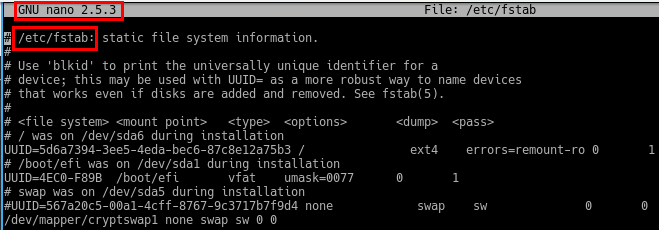
editor príkaz je v skutočnosti a symbolický odkaz Čo je to symbolický odkaz (Symlink)? Ako vytvoriť jeden v LinuxeSkratky súborov sú užitočné, ale symbolické odkazy (symbolické odkazy) môžu zmeniť spôsob používania súborov a priečinkov v systémoch Linux, MacOS a Windows. Čítaj viac (Symbolický odkaz). Odkaz na nano, môžete sa spýtať? Nie! Príkaz /usr/bin/editor je odkaz na /etc/alternatives/editor. /etc/alternatives Adresár je miesto, kde všetky alternatívy v systéme sú spravované ako symbolické odkazy. Toto sú odkazy, ktoré poukazujú na aktuálny program. Ide teda o odkaz (vo vašej PATH) na odkaz (v adresári alternatív) na program.
Ako ste asi uhádli, update-alternatives je nástroj, ktorý vám pomôže spravovať tieto odkazy. Pozrime sa, ako ho používať.
Príklad použitia aktualizácie - alternatívy
väčšina update-alternatives príkazy, ktoré budete používať, nasledujú tento vzor:
sudo update-alternatives [option] [alternative (s)]Vo vyššie uvedenom texte alternatíva (alternatívy) odkazuje na program, ktorý nakoniec použijete. voľba je to, čo s tým chcete robiť. Ak chcete pokračovať v editor pred tým, ako sa rozbijeme, poďme si položiť pôdu. zobraziť možnosť nám ukazuje nejaké podrobnosti.
update-alternatives - editor obsahu
Horné riadky nám hovoria o ceste k editor samotný príkaz, ako aj to, čo je momentálne prepojené. Existuje však veľa vecí, vrátane muž preklady stránok a pod. Viac zamerané zoznam príkaz uľahčuje pochopenie vecí:
update-alternatives - editor zoznamov
Tam to vidíš nano je skutočne uvedený ako alternatíva pre editor. Ale čo iného by sme mohli použiť? To nám poskytuje tri možnosti, počítajúc do toho VIM. Môžete znova prideliť editor zavolať VIM program namiesto toho s config voľba.
sudo update-alternatives --config editor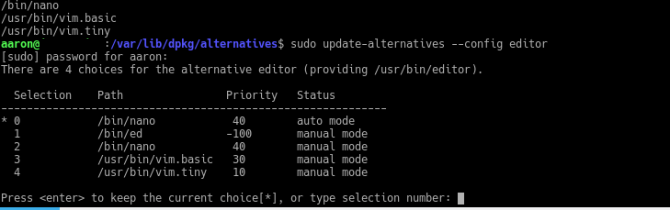
Pomocou interaktívnej ponuky môžete vybrať novú možnosť. Alebo ak poznáte požadovaný program, použite sada option:
sudo update-alternatives --set editor /usr/bin/vim.basicĎalej sa pozrieme na niekoľko alternatív, ktoré by ste mohli vyskúšať.
Pozoruhodné možnosti aktualizácie
Ako už bolo spomenuté, existuje už veľa balíkov, ktoré využívajú internet update-alternatives Systém. Tu sú niektoré z nich, ktoré sa môžu pri správe systému ukázať ako užitočné:
update-alternative --config javaNiektoré programy očakávajú / vyžadujú, aby bola nainštalovaná určitá verzia Java. V systémoch založených na Ubuntu môžete: nainštalovať viac verzií OpenJDK Ako skontrolovať, či je na Ubuntu nainštalovaná Java (a ak nie, nainštalujte)Mnoho Java aplikácií je napísaných v jazyku Java, takže ak sa chcete v Linuxe dobre baviť, pravdepodobne ho budete musieť nainštalovať ako taký alebo iný. Čítaj viac (open source Java) z archívov, ako aj manuálne inštalovať viac verzií oficiálneho Oracle JRE. Nastavenie týchto alternatív vám umožní prepnúť, ktoré prostredie Java spúšťa programy za chodu.
Poznámka: Existuje niekoľko alternatív týkajúcich sa Java, ktoré by sa mali všetky aktualizovať spoločne. Vyskúšajte aplikáciu pohodlia update-java-alternatives, čo pre vás niektoré z Java aplikácií funguje.

update-alternative --config x-www-browser / gnome-www-browserJe to celkom samozrejmé, umožní vám to nastaviť predvolený webový prehľadávač. Ak pracujete na pracovnej ploche založenej na GNOME, mali by ste sa tiež pozrieť na gnome-www-browser tiež.
update-alternative --config mozilla-flashpluginPre lepšie alebo horšie je stále veľa stránok, ktoré použite Flash Ako získať najnovšiu verziu prehrávača Chrome v prehliadači Firefox v systéme LinuxNenechajte si ujsť nové funkcie a vylepšenia výkonu vo formáte Flash jednoducho preto, že chcete používať prehliadač Firefox. Tu je návod, ako získať najnovšiu verziu programu Flash pre Firefox v systéme Linux. Čítaj viac . Pomôže vám to prepínať medzi oficiálnou verziou Adobe a verziami s otvoreným zdrojom škrípať.
Ak vás zaujíma celý rad alternatív, ktoré sú k dispozícii, skúste ich zoradiť podľa ich súčasného nastavenia takto:
update-alternatives --get-výberyPrispôsobenie alternatív
Spravovanie možností, ktoré nám spoločnosť Canonical ponúka, je v poriadku a dobré. Nebolo by to však sloboda, keby ste si ju nedokázali vyrobiť ako svoju vlastnú, že? V nasledujúcich sekciách sa pozrieme na to, ako pridať a odstrániť svoje vlastné alternatívne skupiny.
Pridávanie alternatív zo systému
Alternatívy sa do vášho systému pridajú automaticky pri inštalácii podporovaných balíkov. Napríklad, ak ste nainštalovali emacs, inštalačný proces spustí skript, ktorý vytvorí potrebnú voľbu v systéme Windows XP /etc/alternatives, vrátane priority.
Ak ste dosť dobrodružní, môžete si vytvoriť aj svoje vlastné alternatívy. Ak tak urobíte, mali by ste mať na pamäti, že tieto alternatívy budete musieť vyplniť manuálne. Napríklad, ak vytvoríte novú alternatívu s názvom x-slovo-procesor, musíte prvý a všetky nasledujúce programy pridať ručne. Musíte ich tiež odstrániť, inak môžete nájsť alternatívu k programu, ktorý už neexistuje.
Pridajme skupinu s názvom x-slovo-procesor a jednu alternatívu (v tomto prípade vynikajúci spisovateľ LibreOffice 9 účinných tipov pre autorských práv LibreOffice, ktoré zvyšujú vašu produktivituJedinou alternatívou balíka Microsoft Office, ktorá svieti nad ostatnými, je LibreOffice. Pomôžeme vám (viac) oboznámiť sa a produktívnejšie s týmto všestranným kancelárskym balíkom. Čítaj viac ) je nasledujúca:
sudo update-alternatives --install / usr / bin / word-procesor x-word-procesor / usr / bin / lowriter 40Tento príkaz vytvorí:
- Nazval sa nový príkaz (v skutočnosti symbolický odkaz) textový procesor predstavuje;
- Nová skupina alternatív s názvom x-slovo-procesor, ktorý;
- Obsahuje (a predvolene) aplikáciu /usr/bin/lowriter, ktorý má;
- Priorita 40.
povolania textový procesor z príkazového riadku teraz spustí program LibreOffice Writer (uvedený vyššie ako lowriter). Môžete pridať ďalšie (napr. Textový procesor v textovom režime) wordgrinder) pomocou rovnakého príkazu, podľa potreby, zmeniť skutočnú cestu aplikácie:
sudo update-alternatives --install / usr / bin / word-procesor x-word-procesor / usr / bin / wordgrinder 20Teraz dopytovanie x-slovo-procesor skupina zobrazí tieto dve možnosti.
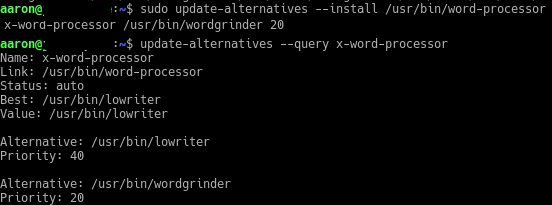
V predvolenom nastavení je skupina v režime „auto“, čo znamená, že systém použije možnosť s najvyššou hodnotou priorita (podľa čísla) obsahuje - v tomto prípade LibreOffice (40 oproti wordgrinder je 20). Môžete použiť config vyššie opísaná možnosť na zmenu.
Odstránenie alternatív zo systému
Ak sa rozhodnete, že nepotrebujete možnosť, jednoduchý príkaz pomocou remove možnosť sa toho zbaví.
sudo update-alternatives - odstráňte x-word-procesor / usr / bin / wordgrinderNakoniec, odobrať všetky Táto možnosť odstráni celú skupinu vrátane všetkých jej alternatív:
sudo update-alternatives - odstráňte všetky x-word-procesorUpozorňujeme, že tieto odstránia aktualizovať alternatívy záznamy, ale nie programy, s ktorými sú spojené.
Už ste niekedy aktualizovali alternatívy v akcii predtým? Máte nejaké tipy alebo triky týkajúce sa práce s alternatívami? Dajte nám vedieť v komentároch!
Obrázok Kredit: momente cez Shutterstock.com
Aaron bol v oblasti technológie ako obchodný analytik a projektový manažér už pätnásť rokov a je lojálnym používateľom Ubuntu (od Breezy Badgera) už takmer 15 rokov. Medzi jeho záujmy patrí otvorený zdroj, aplikácie pre malé podniky, integrácia systémov Linux a Android a práca s počítačom v režime obyčajného textu.


